前に、ライブ配信で使おうと思い購入をしたElgato Stream Deckですが配信で使う必要がなくなったので、Logic Pro XやFinal Cut Pro Xの操作で使っています。
*Blackmagicdesign ATEM Mini Pro ISOをStream Deckと”Companion”と言うソフトを使ってマクロ操作をしよう と画策していましたが、ATEM Mini Extremeにはマクロ操作ボタンが搭載されたので、マクロ操作が簡単にできるようになりました。
Stream Deckをうまく使えなかった時の記事↓
Elgato Stream Deckは自分に合わせたセットアップが楽しい機材だと思いますので、参考までに。
Elgato Stream Deckとは
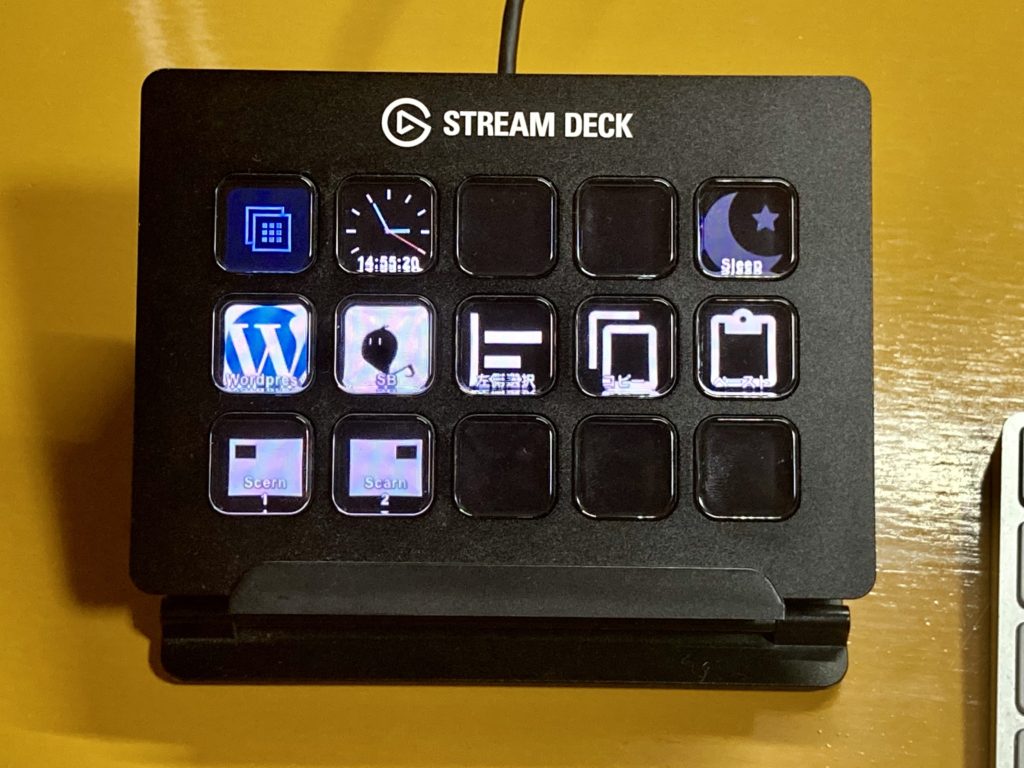
Elgato Stream Deckとは、いわゆる左手キーボートと呼ばれる商品です。15個のボタンにショートカットコマンドやタイマーなどを仕込んで、作業効率を上げるアイテムですね。必須ではないけど、あれば便利な物です。
Stream Deckという名前が付いているように、OBS・Twitch・Twitterなど連携しやすいプラットフォームがあるみたいです。自分はFCPXでの活用がメインなので、あまり恩恵に浴することはできていません。
Final Cut Pro X(FCPX)のセットアップ
と言う事で、自分の今のセットアップです。
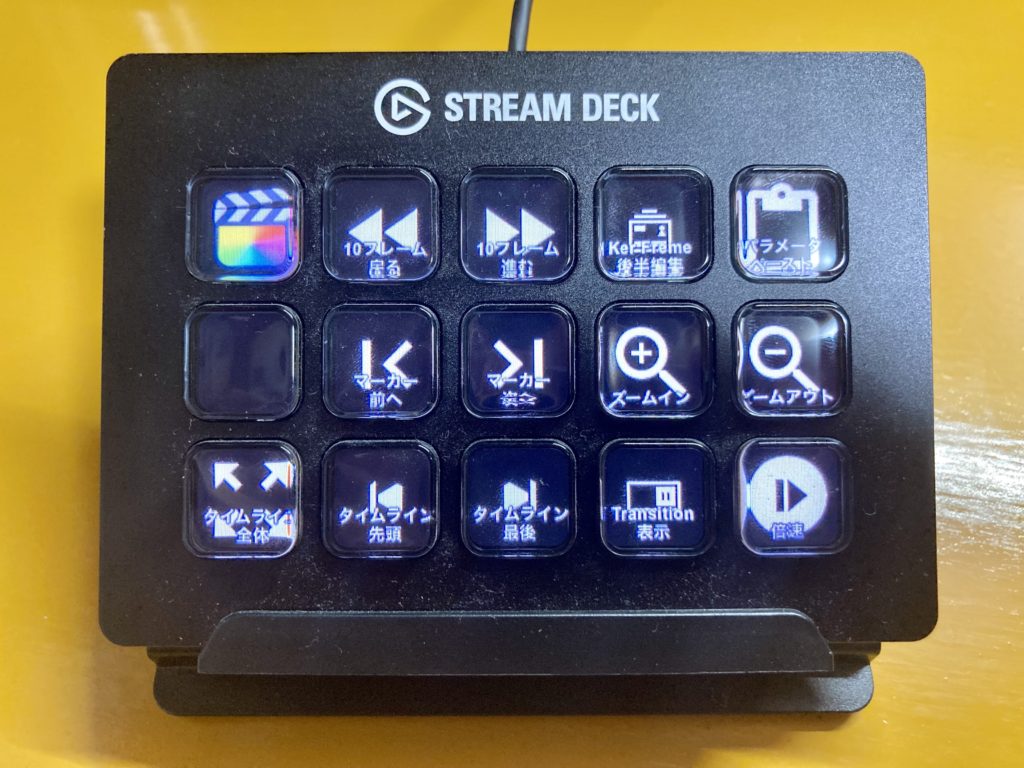
ついでに、Stream Deckアプリの設定画面です。
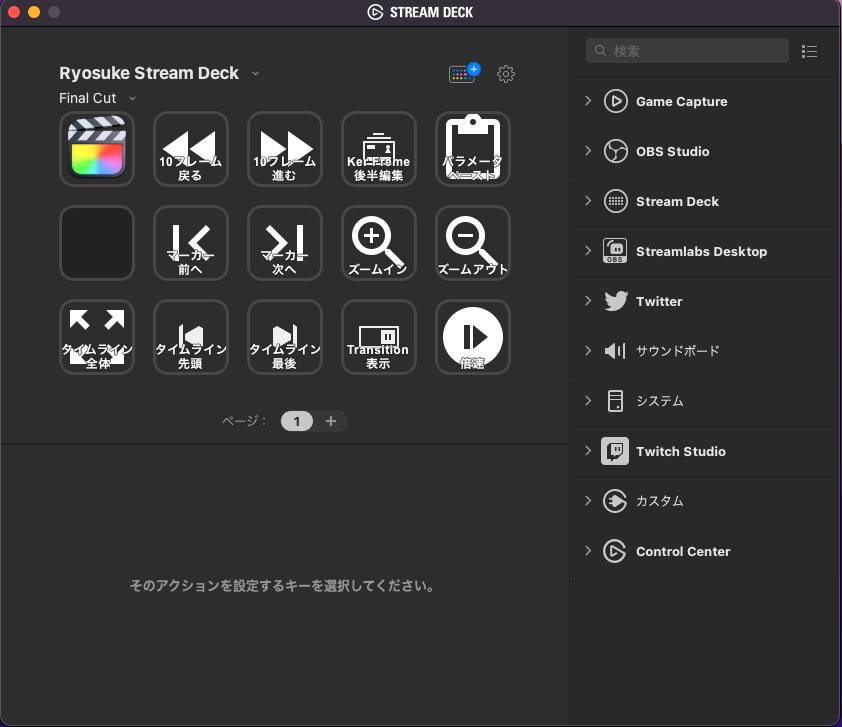
自分は毎週のようにDrum Cover系の動画を編集するのでこのような配置になっていますが、テロップを入れる作業があったり、動画の切り貼りがある方はまた別の配置になると思います。これを考えるのが楽しいですよね。
Stream Deckの設定方法などは色々な方が解説していると思うので、ご自身で調べてみてください(_ _)
FCPXに関しては、”Final Cut Pro X→コマンド→カスタマイズ”でショートカットを見つける事ができます。ショートカットを探したい時は検索機能を使います。”フレーム”や”キーフレーム”,”トリム”などを検索ワードとして探してみるといいかと思います。
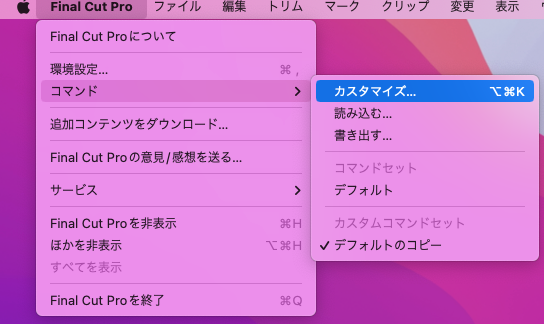
カスタマイズ画面はこちら↓
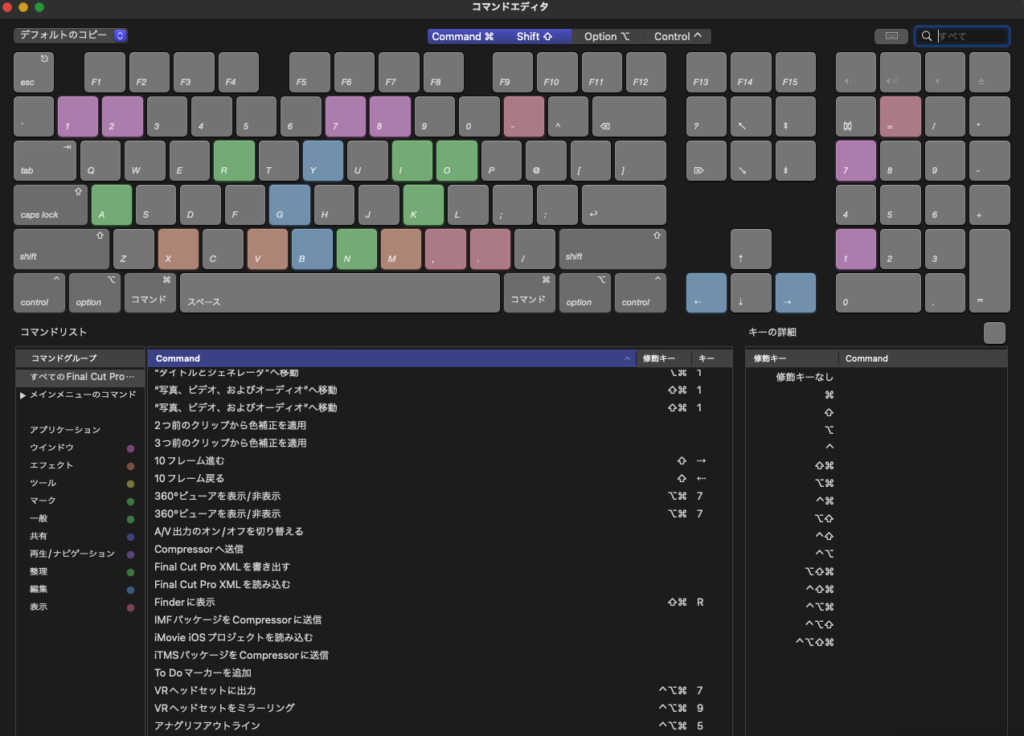
Logic Pro Xの設定

ついでに、Stream Deckアプリの設定画面
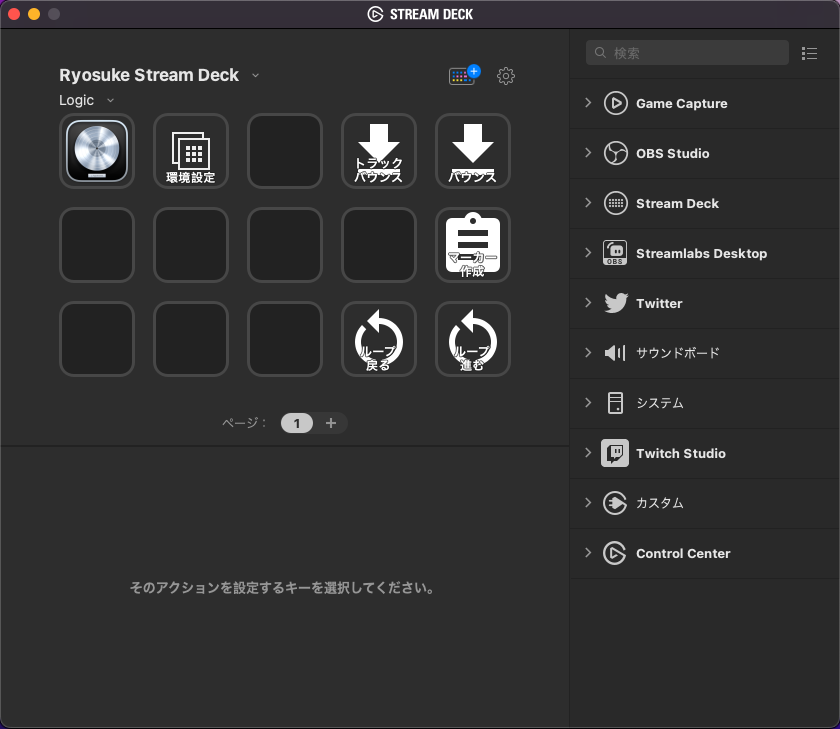
こちらは譜面書き用のループ操作とバウンスぐらいしか使っていませんね。
Drum Coverの音作りは前の物を修正することを繰り返しているのでプラグインの刺し直しはしないし、複数テイクから良さそうなテイクを選択しているので波形の切り貼りもしない、Logicはあまりやることないですね。
スピーカーを切り替えての音質チェックができるので、環境設定をすぐ開けると便利です。
まとめ
という事で、Elgato Stream Deckの活用報告でした。他にも、デスクトップ画面用やブログ投稿用のProfileなんかもありますが、あまり活用できてはいませんね。
FCPXやLogic Pro Xなどのアプリケーション毎にProfile設定ができ、複数Profileを作って切り替える事もできるので、気になったショートカットをStream Deckに入れておけば、いろいろなショートカットが使えるようになって楽しそうだと思っています。
これを機に、活用法を模索してみたいと思います。



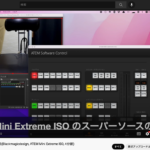









コメントを残す